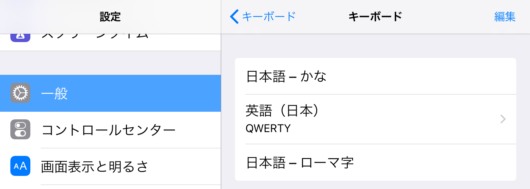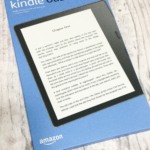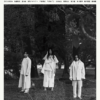iPad miniで唯一「かな入力」OK!Magic Keybordの悪い点を許容できるか?使用感を書くよ!

ども。てっくぱぱです。
iPad miniをはじめとしたiOSデバイスで「かな入力」派に朗報の、Magic Keybordの悪い点を書いてみます。
もくじ
はじめに
この記事を書く背景
突然ですが。
外に出て、移動先で文書を書く事が多い私。
お芝居を観た帰りに感想を書いたり。(このブログのメインコンテンツです)
日本酒の感想を書いたり。
iPhoneのフリック入力でも、そこそこ文章は書けるのですが。
長い文章を書くときは、どうしても、キーボードが欲しくなる。
ほぼ必須と言ってもいい状況。
そのため、常にノートパソコンを持ち歩いていたのですが。
重い!
私の場合、1kg位のノートパソコンを使っているのですが、お芝居観るたびにPC持って行くのは、ものすごく重いです。
しかも、仕事上必要なので、仕事用のノートパソコンも、常に持ち歩く必要があって。
重いの二乗!!
な訳です。
移動中に動画を見たりするため、iPad miniも、ほぼ常に持っているので。
このiPad miniにキーボードが付けれたらいいのにな、と、常々思っているのですが。
私は「かな入力」派。
きっとこの記事を読まれている方は、「かな入力」派なんじゃないでしょうかと思うのですが。
ご存知の通り、iPad mini + 「かな入力」が出来るキーボードって、ないんですよね・・・。
ヨドバシや、ネットなどで、Bluetoothのキーボードってたくさん売っているんですが、
iOSのかな入力対応キーボードって、全くないんです。
ただ、唯一対応しているのが、Apple Magic Keyboard 。
テンキー付と、テンキーなしがあります。
純正ですので、他のキーボードと比べて、値段は異様に高いのですが。
「かな入力」には対応しているし、使い勝手はいいので、このキーボードのみが選択肢になります。
ただ、Apple Magic Keyboard ならではのクセっていうのが、いくつかあります。
普段使っているMacやWindowsとは、少し使用感が違いますね。
「かな入力」派には、このキーボードしか選択肢がないです。
「本当に使えるのか」「悪い手には気にならないのか?」っていうのが気になりますよね。
特に、毎日使うものですので、ちょっとしたクセの部分の機能不足が、致命的だったりもします。
特に、他の「かな入力」非対応のキーボードを使って、がっかりした人は、気になるのではないかと思います。
キーボードは約一万円。高買い物です。
実際に使ってみた上での、キーボードのクセを、悪かった点を中心にレポートしてみたいと思います。
その後、良かった点をレポート。
唯一の選択肢、Apple Magic Keyboard。悪い点に目をつぶれるか、判断する材料にしてください。
前提のiOSのバージョンとか
Apple Magic Keyboard のテンキーがないバージョンの「日本語(JIS)」配置を利用しています。
iPad mini 第四世代 + iOS Ver.12.1.1 を利用して検証しています。
悪い点
変換時のファンクションキーには非対応
変換時のファンクションキーには非対応です。
例えば、全角アルファベット・記号入力に使うファンクションキー。
全角のアルファベットの「(」(カッコ)を入力したいとき。
「シフト」+「8」キーを押して、小さな「ゅ」を入力した後、
「F9」キーを押して「(」を入力している方、多いのではないかと思います。
全角のアルファベットを入力する時も同様です。
ただ、ファンクションキーが利用できないので、この操作が出来ません。
「英数」キーを押すと、半角の英字・記号は入力できますが、この時には変換候補が出てきません。
そのため、全角の「(」に変換をかける事が出来ません。
「(」の場合は
・「optionキー」+「シフトキー」+「よ」を押す
・「かっこ」という文字を入力して、変換させる
しか方法を見つけられていません。その場合でも、全角にはならず半角で表示されます。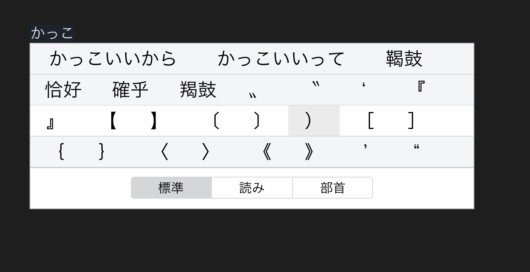
これがちょっとストレス。
例えば「「」(カギカッコ)や「・」は、
かなモードで「シフト」+「゜」、「シフト」+「め」、で入力できるのですが・・・。
変換候補の選択が見えにくい
文字を入力した後、スペースキーで変換候補を選んでいきますが。
この変換候補、どれが選択されているかが非常に見ずらい。
これは、「メモ」アプリの例ですが、こんな感じ。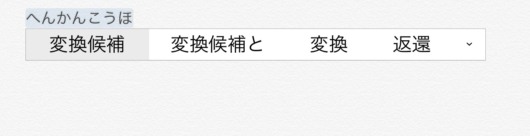
こちらは、私がよく使ってるSimplenoteというアプリの例。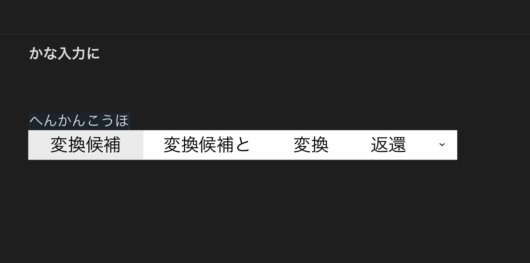
スペースを押して、変換候補を選ぶのですが、どれが選ばれているのかがよく見ないと分からない事が多いです。
アクセシビリティのあたりで修正できるかな、と思ったのですが、そのような設定は見当たらず・・・。
これがちょっと、ストレスです。
マルチペアリング非対応
せっかく高いキーボードを買ったので、いくつかのマシンとペアリングして使いたい。
Macや、iPhoneでも利用したいのですが・・・。
このキーボード、バカ高いのにマルチペアリングに対応していません。
安いキーボードでも、マルチペアリング対応が殆どなのに、、、残念。
汚れやすい
裏面が白いです。なので、とても汚れやすい。
こんな感じですね・・・。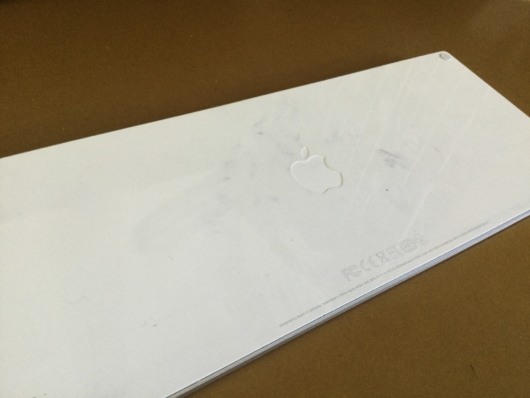
なので、キーボードを持ち歩くカバーを買いました。
それと、このキーボードカバーを利用して、表面が汚れるのを防いでいます。
スイッチが使いにくい
スイッチ部分なのですが。こんな感じ。
スイッチをスライドするのが、とてもやりにくいです。
ただ、カバンの中に入れておいても、勝手にスイッチが入ることは少ないかとは思います。
たまに変換候補が見えない
これは、Apple Magic Keyboard 特有ではないかもしれませんが、
たまに、検索候補が見えなくなります。
こんな感じ。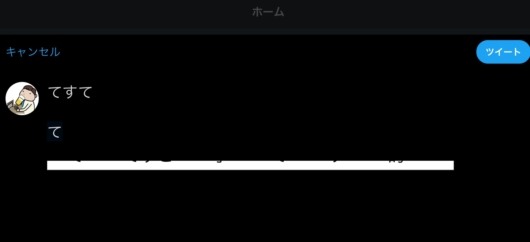
変換候補の横長のバーが、何かに隠れてしまっています。
twitterのアプリでは、頻繁に起こりますが、twitter以外でも発生したりします。
ただ、一度キャンセルして、もう一度画面を出したりすると治ったりしますので、致命的なことにはなっていません。
ちょっとイライラするポイントです。
良い点
かな入力は完璧にOK
ファンクションキーがうまく動作しない件は書きましたが。
かな入力は、完璧に再現できています。
「かな入力」が出来ないキーボードを試された方なら、これらのキーボード文字が入力できなくて困った方いるかもしれませんが、キーボードの印字通り全く問題なく入力できます。
「。」「、」「゛」(濁点)「゜」(半濁点)
「ろ」「む」「ぬ」
「ぁ」「ぅ」「ぇ」「ぉ」「ゃ」「ゅ」「ょ」「を」
『「』『」』
また、アプリによって、使えたり使えなかったり、という事があったりしますが、キーボードの印字と入力される文字については、アプリを変えても、変わることはありませんでした。
小さい・軽い
とにかく軽い。
テンキーなしのキーボード。製品仕様では、231グラム。実際に測ってみても231グラムです。
キーボードの実寸は、横28センチ-縦11.6センチ-高さ1センチ(一番厚いところ)です。
ストロークが心地よい
これは好みもありますが。
キーストロクーが心地よいです。シャカシャカ、ストロークは長いタイプだと思いますが、打っている感もあるので、心地よいです。
結局、Magic Keybordは使えるのか???
いろいろと気になる点も挙げてきましたが。
Magic Keybordは、「かな入力」派にとって「使えるキーボード」です。
買って良かった!と思っています。
外出先で、テキストを打つだけの場合は、PCは持ち歩かなくなりました。
iOS独自の癖の部分にさえ慣れてしまえば、全く違和感はありません。
もうこのキーボード、手放すのは無理かな、と思っています。